- 作成日 : 2025年2月27日
Notionはオフラインで使えない?できることできないこと、手順を解説
メモやタスク管理などに役立つNotionは、オフラインで使える場合もあります。ただし、正しい手順を踏まなければ保存がうまくいかない場合があること、ローカルで使う際は機能が閲覧や一部の編集などに限定されていることなどに注意が必要です。
本記事では、Notionをオフラインで使う際の手順について詳しく解説します。
目次
Notionはオフラインで使えない?
Notionには、ブラウザを使用するWeb版・パソコンでダウンロードして使用するデスクトップ版・スマートフォンのアプリを使用するモバイル版があります。いずれのツールを使う場合もオンラインで使用することが一般的ですが、さまざまな事情でインターネット回線を利用できない場合にはオフラインでも利用可能です。ただし、オフラインの場合は一部の機能しか利用できない点に注意しましょう。
なお、Notionとは、情報整理・ナレッジ共有・タスク管理・ドキュメント管理などさまざまな用途に使用できるツールで、「オールインワンワークスペース」とも呼ばれています。Notionの概要について詳しく知りたい方は、以下の記事を参考にしてください。
参考:Notionとは?機能や料金、注目されている理由を解説!
Notionをオフラインで利用できる機能
Notionをオフラインで利用できる主な機能は、以下のとおりです。
- オンライン中に開いたページの再表示
- テキストやデータベースの追加
- テキストやデータベースの編集
そのため、営業などで外出してネットワークが使えない場所に行った場合でも、オンライン環境が整っている場所で開いたページを再度確認できます。また、社内でNotionを編集している際に、アクシデントでネットワークが中断されることがあっても、引き続き編集可能です。
ただし、オフラインの場合は編集ができても同期はされません。他の端末で確認する場合は、対象の端末をオンラインで再び利用するまで、オフラインで編集している内容が反映されない点に注意しましょう。
Notionのオフラインで利用できない機能
Notionのオフラインで利用できない機能は、主に以下のとおりです。
- 表示したことのないページの表示
- 情報の同期や検索
- ファイルのアップロード
各機能についてそれぞれ解説します。
表示したことのないページの表示
Notionのオフラインでは、今まで表示したことのないページにアクセスしようとしても、内容を確認できません。オフラインでもNotionのページを見れるのは、一度見たページがブラウザからローカルファイルとして保存されていること(ローカルキャッシュ)が理由です。
情報の同期や検索
Notionは、オフラインだと情報の同期ができません。そのため、オフラインの状態で他の人と共同作業を行うことはできません。
また、確認できるページが限られているため、検索機能を利用して対象のページを開くこともできません。
ファイルのアップロード
オフラインの状態では、画像やPDFのファイルをアップロードしようとしてもできません。ただし、オフラインの状態でアップロードを試みた場合は、オンラインに切り替わったタイミングで自動的にアップロードが始まります。
Notionをオフラインで使う手順
オンラインの状態で対象のページにアクセスしておき、作業が必要なタイミングで再度開いてテキストの追加などをするのが、Notionをオフラインで使うための大まかな手順です。
また、オフラインで対応する場合は基本的に開いたページでしかNotionの作業ができません。そのため、オフラインでより多くのページを確認したり編集したりしたい場合はデスクトップ版やモバイル版ではなく、ブラウザ版を使いましょう。ブラウザ版で複数のタブを活用して気になるページをいくつか開いておくことで、複数にも対応可能です。
ここから、パソコンでオフラインで使用する方法とスマホからオフラインで使用する方法に分けて、より詳しい手順を紹介します。
Notionをパソコンでオフラインで使用する方法
Notionをパソコンでオフラインで使用する方法は、主に以下のとおりです。
- オンラインでNotionを使用する
- オフラインの状態で再度Notionを開く
- 編集作業をする
各方法について、解説します。
オンラインでNotionを使用する
インターネットに接続した状態で、Notionを使用しましょう。ここで、オフラインになった際に確認したり、編集したりしたいページを開いておくことが大切です。
今回は、「使ってみる」「Wiki」をオフラインで編集するために、それぞれを別のタブで開きました。
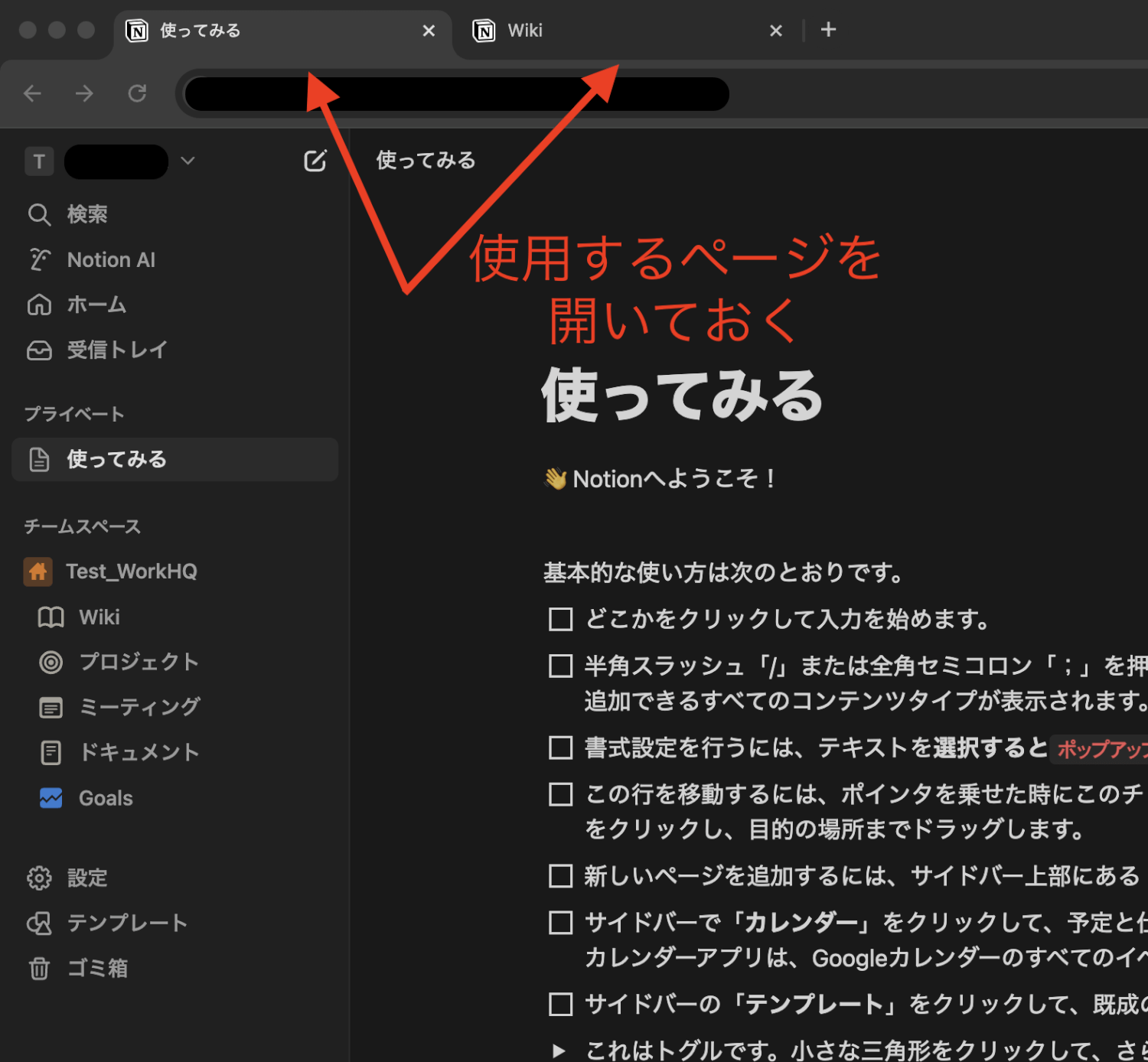
今回は、複数のページを処理するためにブラウザ版を利用しています。
オフラインの状態で再度Notionを開く
ネットワークが使えない場所に移動してオフラインの状態になったら、再度Notionを開きましょう。開いた際に「使ってみる」の右横あたりに「オフライン」との表示が出たら、現在オフラインで作業しているということです。「オフライン」の表示は一瞬で消えてしまう場合があるため、見つからなくても気にしないでください。
編集作業をする
オフラインで対象のページを開いた状態で、編集作業を開始します。オフラインの状態でも、以下のように「オフラインで作業開始!」と入力できました。入力だけでなく、削除もできます。
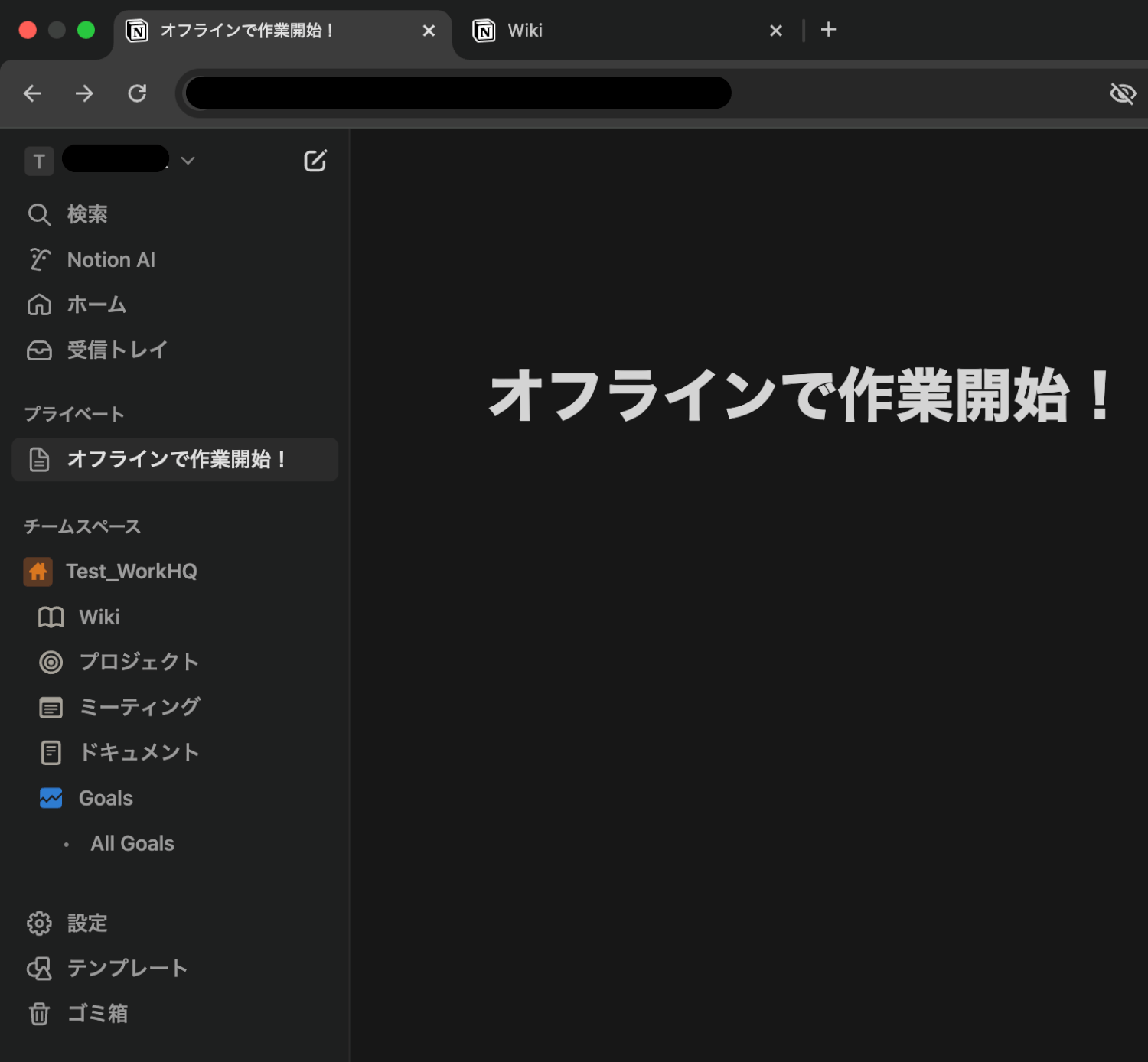
ただし、この状態ではまだ編集した内容が同期されていません。オンラインになったタイミングで、新たに編集した情報が反映されるでしょう。
Notionをスマホからオフラインで使用する方法
Notionをスマホからオフラインで使用する場合も、基本的な流れはパソコンの場合と同じです。
まず、オンラインの状態でスマホのNotionアプリを開き、作業をしたいページを表示させておきましょう。続いて、インターネットや電話回線が使えない場所に行くか、インターネット接続をオフにしてスマホをオフラインの状態にします。
次に、Notionアプリで編集作業を始めましょう。複数のページの作業をしたい場合は、モバイル版のアプリではなく、スマホのブラウザを使う点がポイントです。
なお、オンラインのときに開いたことのないページにアクセスしようとすると、「インターネットに接続してください」などの文言が表示されます。
Notionをオフラインで利用する際の注意点
Notionをオフラインで利用する際は、事前準備としてオンラインの状態でアクセスしておくときに、完全にページが開かれているかを確認しましょう。回線の速度が遅いなどの理由で中途半端な状態までしか開かれていないと、オフラインのときに適切に作業できません。
また、オフラインで編集した際、インターネットに再度接続する前に対象画面を閉じると、データが消える可能性がある点にも注意が必要です。オフラインの間は必ず対象のページを開いたままにして、オンラインで同期できたことを確認してから閉じてください。
このように、Notionをオフラインで利用するにはさまざまな注意点があります。確実に作業をこなすためには、極力オンラインで作業した方がよいでしょう。
Notionはオフラインでできることが限られている
Notionは、オフラインでも表示や編集ができます。どうしてもオフラインで作業せざるを得ない場合は、あらかじめオンラインのときに対象のページを開いておくことがポイントです。
しかし、Notionをオフラインで利用する際にできることは限られています。また、せっかく編集してもオフラインだと誤ってデータが消える可能性もあるため、できるだけオンラインで作業しましょう。
※ 掲載している情報は記事更新時点のものです。
※本サイトは、法律的またはその他のアドバイスの提供を目的としたものではありません。当社は本サイトの記載内容(テンプレートを含む)の正確性、妥当性の確保に努めておりますが、ご利用にあたっては、個別の事情を適宜専門家にご相談いただくなど、ご自身の判断でご利用ください。
関連記事
Stockとは?使い方や役立つシーン、メリットを解説
Stock(ストック)は画面がシンプルで視覚的にわかりやすく、メンバー間で情報の蓄積と共有が簡単に行える管理ツールです。会社で新たにツールを導入する際は、料金以外にもさまざまな要素を考慮しながら比較される方がいることでしょう。 本記事では、…
詳しくみるサーバー共有の方法は?NAS・クラウド・ファイルサーバーの違いと選び方
社内のファイル共有は、NAS、ファイルサーバー、クラウドなど、選択肢が多く「自社にはどれが最適か分からない」という声も少なくありません。 本記事では、サーバー共有の基本から、代表的な共有方法(NAS・ファイルサーバー・クラウド)の違い、それ…
詳しくみる働き方改革を推進するITツールとは?導入に失敗しないためのポイントや成功事例も解説
少子高齢化による労働人口の減少や、価値観の多様化が進む現代において、企業の持続的な成長には働き方改革への取り組みが不可欠です。そして、その改革を成功に導く鍵こそが、自社の課題に合ったIT・ICTツールの戦略的な導入です。 しかし、やみくもに…
詳しくみるCopilotとは?ChatGPTとの違いや使い方、ビジネスでの活用例を紹介
昨今、Microsoft製品を利用している企業の間で、Copilotという生成AIが注目を集めています。Copilot(コパイロット)とはMicrosoft社が開発した生成AIツールであり、Microsoft製品と組み合わせて活用できるのが…
詳しくみるLINE WORKSは機種変更時にバックアップが必要?引継ぎや機種変更後の流れを解説
会社でLINE WORKSを導入している場合、社員がスマホなどの端末を交換する事例も少なくありません。次の新しい端末へ移行する際に、LINE WORKSのデータや設定を正しく引継げるか、何か作業が必要なのか、といった疑問が出てくることもある…
詳しくみる月報テンプレートの活用法は?形式や記載項目・入手先を解説
月報は、1ヶ月の業務を振り返り、成果や課題、今後の方針を共有するための重要なビジネス文書です。しかし、毎回新たに作成するのは時間と手間がかかり、内容にばらつきが出ることも少なくありません。そんな課題を解決するのが月報のテンプレートの活用です…
詳しくみる